Отладка по usb как включить xiaomi
Чтобы разблокировать загрузчик, прошить телефон Ксиаоми на другую прошивку, установить Magisk или TWRP, необходимо знать, как включить откладку по USB на Xiaomi. Это действие необходимо, чтобы смартфон разрешил компьютер выполнять те или иные действия на устройстве. Иными словами, открывается доступ к сервисным функциям аппарата. Ниже рассмотрим, в чем особенности USB подключения на Xiaomi, и как активировать нужную опцию.
Что такое отладка по USB и зачем она нужна
Перед включением режима важно разобраться, в чем его особенности, и для каких целей он применяется. Включить отладку по USB на Xiaomi необходимо для внесения правок в уже установленную ОС на смартфоне.
Официально опция называется Debugging Mode , а первоначально она создавалась для оптимизации, доработки и внесения изменений в прошивки разработчиками.
Если включить отладку по USB в Xiaomi, открываются следующие перспективы:
- создавать резервные копии;
- оптимизировать приложения и ОС;
- проверять функциональность вновь созданной программы для операционной системы;
- тестировать аппаратные компоненты смартфона;
- обновлять программное обеспечение;
- открывать доступ к файловой системе телефона Xiaomi с ПК;
- восстанавливать работу мобильного устройства;
- получать сведения по статистике процессов и т. д.
Вопрос, как включить режим отладки по USB на Xiaomi, интересен и обычным пользователям. Они применяют функцию для решения более простых задач — переустановка ПО, удаление каких-либо программ, получение прав РУТ и т. д.
Как включить отладку по USB
Сразу после покупки возможность настройки по USB на Xiaomi выключена. Пользователи смартфонов должны уметь включить эту функцию, а в дальнейшем использовать ее для решения задач. Ниже приведем инструкцию для смартфонов Xiaomi на MIUI 10. Принцип действия для других версий отличается, но незначительно.
Перед тем как сделать отладку по USB на м Xiaomi, подключите устройство к ПК с применением ЮСБ-кабеля. На следующем этапе сделайте такие шаги:
- Войдите в главное меню настроек и откройте пункт О телефоне .

- 6-7 раз подряд быстро жмите по кнопке с названием Версия MIUI.

- Вернитесь на шаг назад и отыщите там раздел Расширенные настройки , а после войдите в него.

- Выберите в нижней части параметр Для разработчиков. Именно там можно включить отладку по USB на Ксиаоми.

- Листните вниз до списка параметров, после чего войдите в группу Отладка и переместите нужный тумблер в позицию Включено.

Подключите смартфон Xiaomi к ПК с помощью USB-кабеля, предварительно поставив программное обеспечение на него.
- Запустите ПО, используемое для работы со телефоном Xiaomi. Это может быть MiFlash , ADB или что-то другое. Разрешите его для предоставления доступа к отладке.

- Активируйте отладку и предоставьте разрешение. По желанию установите отметку Всегда разрешать во избежание проблем при последующих включениях. Если выбрать этот пункт, в дальнейшем окно с вопросом появляться не будет. Доступ по USB включается на ПК до отзыва разрешения через настройки.
Отключение
Здесь же сразу отметим, как отключить отладку по USB на Xiaomi. Для этого сделайте следующее:
- Перейдите в Настройки смартфона.
- Войдите в раздел Об устройстве .
- 6-7 раз жмите на ссылку Версия MIUI (номер сборки).
- Войдите в расширенные настройки или Параметры разработчика, а там найдите интересующий пункт. Переведите тумблер в режиме отключения.
Указанный метод универсален и действует не только для смартфонов Xiaomi. Если вы часто вносите изменения в ПО, желательно поставить отметку Всегда разрешать по принципу, который рассмотрен выше.
Итоги
Зная, как на Сяоми включить отладку по USB, можно быстро перевести смартфон в режим внесения изменений в прошивку телефона. Но перед принятием любых шагов помните о возможных последствиях и риске повреждения обеспечения мобильного устройства.

В целом можно говорить о том, что включение режима отладки через USB на мобильных девайсах Xiaomi осуществимо по универсальному для всех Android-устройств алгоритму, который уже описан на нашем сайте.
В следующей инструкции рассмотрим решение озвученной в заголовке статьи задачи с учётом особенностей интерфейса и функционирования управляющей большинством смартфонов Xiaomi операционной системы MIUI (в примере – 12-й версии).
- Первым шагом на пути к получению доступа к рассматриваемой опции является активация отображения раздела «Для разработчиков» в «Расширенных настройках» ОС MIUI – именно в этот перечень параметров входит «Отладка по USB»:
- Откройте «Настройки» смартфона, коснитесь первого по счёту в открывшемся перечне пункта – «О телефоне».







Здесь потребуется подтвердить три запроса системы.

При условии, что в Windows установлены ADB-драйверы, можно удостовериться в результативности подключения через «Диспетчер устройств» десктопной ОС – в его разделе «Android Phone» должен отображаться пункт «Android Composite ADB Interface».



Отблагодарите автора, поделитесь статьей в социальных сетях.


После того как спадет эйфория первых дней использования аппарата, когда начнут чесаться руки от непреодолимого желания что-то изменить в девайсе, тогда на помощь приходит режим отладки Xiaomi по USB. Спрятана она не слишком глубоко в телефоне, но в глаза не бросается. Функция, полезная во всех смыслах, без нее не обойтись.
Что это за режим отладки по USB

Универсальный и единственный способ внесения изменений в телефон. Инструмент, которым пользуется программа Android Debug Bridge (Отладочный мост Android), коротко ADB. Основное назначение моста — управлять операционной системой смартфона на более глубоком уровне. Остановимся на основных возможностях, предоставляемых пользователю режимом отладки.
- Получение root-прав. Для полноценной правки системных файлов, установки приложений с расширенным функционалом, требуется войти в систему с правами супер пользователя.
- Прошивка телефона, как способ оптимизации его работы, установка кастомных версий рекавери и самой системы невозможна без активации данного режима.
- Работа с бекапом, резервирование и восстановление ОС.
- Контроль над функционированием устройства на аппаратном и софтовом уровне.
- Осуществление передачи данных между компьютером и смартфоном.
- ADB, запущенная на компьютере, выполнит необходимые действия с файловой системой девайса.
Как видите, в списке находятся все важнейшие действия с телефоном, с которыми сталкивается буквально каждый пользователь.
Если вы хотите быть полноценным хозяином своего смартфона Сяоми, корректировать и подстраивать его работу под себя, то включение функции в настройках вам просто необходимо.
Как включить параметры разработчика
Первое, что нам нужно сделать — это стать разработчиком.
Внимание! Все то, что потом произойдет с телефоном, какие изменения коснутся устройства, за все отвечаете вы. Такова политика, разработанная в Ксиаоми, компания снимает с себя ответственность за все те новшества, которые вы сами, по своей воле произвели в устройстве.

Заходим в «Настройки», далее — «О телефоне», нажимаем несколько раз по версии MIUI, до появления долгожданной надписи: вы разработчик.

Возвращаемся в меню настроек, затем — «Расширенные настройки», входим и видим новую появившуюся опцию «Для разработчиков».

Как включить отладку по USB
Осталось активировать саму отладку. MIUI спросит вас, согласны ли вы с появившейся возможностью перемещения системных и прочих файлов с компьютера и на компьютер, установлением приложений непосредственно с компа и просмотром системного журнала на предмет ошибок?
Если отвечаете «ОК», вы разработчик.

Включить отладку по USB на смартфоне Xiaomi достаточно просто. Но бывают случаи, когда режим не работает.
Несколько простых правил избавят вас от неожиданностей. Во-первых, для соединения всегда используйте оригинальный USB кабель. При малейшем подозрении на неработоспособность, беспощадно выбрасывайте. Сэкономите свое время.
Следующий момент связан с портом. Подключайтесь к разъемам на материнской плате компьютера, расположенным сзади системного блока, не вставляйте в передние USB. Они не имеют непосредственного контакта с материнкой и используются слишком часто, чтобы на них положиться. Работает только вариант USB 2.0

Если телефон не определился на компьютере, займитесь драйверами, самый простой выход — установить MIPCSuite, вместе с программой установятся все необходимые драйвера.
Напоследок, при первом подключении телефон спросит вас, разрешить отладку по USB? Отвечаем утвердительно.
И самым продвинутым, если по какой-то причине у вас не получается включить режим стандартным способом, не отчаивайтесь. Я нашел самый универсальный способ, который коннектит абсолютно все. Описание простое, вам поможет программа MyPhoneExplorer. И не надо мучить USB разъем, как пишет автор поста.
Режим USB отладки позволяет активировать службу синхронизации приложений и изменять скрытые параметры мобильных устройств, работающих на операционной системе Android.

После включения режима отладки становятся доступными: получение прав суперпользователя, изменение и усовершенствование прошивки, настройка параметров системы на более профессиональном уровне, установка приложений напрямую и т. д.
В статье будет детально рассмотрено, как включить отладку по USB на устройствах компании Xiaomi.
Первоначально данный режим создавался исключительно для разработчиков. С его помощью можно выполнить следующие действия:
- улучшить работу приложений и операционной системы;
- проанализировать корректное функционирование ОС;
- определить неполадки в работе;
- протестировать аппаратные составляющие;
- обновить программное обеспечение;
- открыть файловую систему мобильного устройства через ПК;
- восстановить смартфон;
- получить детальный отчет выполняющихся процессов.
Android Debug Bridge, что в переводе означает «служба отладки Андроид», имеет общепринятое сокращение – ADB. Активировать данную функцию можно в любом аппарате фирмы Xiaomi, зайдя в меню настроек смартфона или планшета. Написать детальную инструкцию для каждой имеющейся версии прошивки невозможно, поскольку расположение некоторых элементов может несущественно отличаться. Основной же принцип включения остается неизменным.
Как включить режим USB отладки
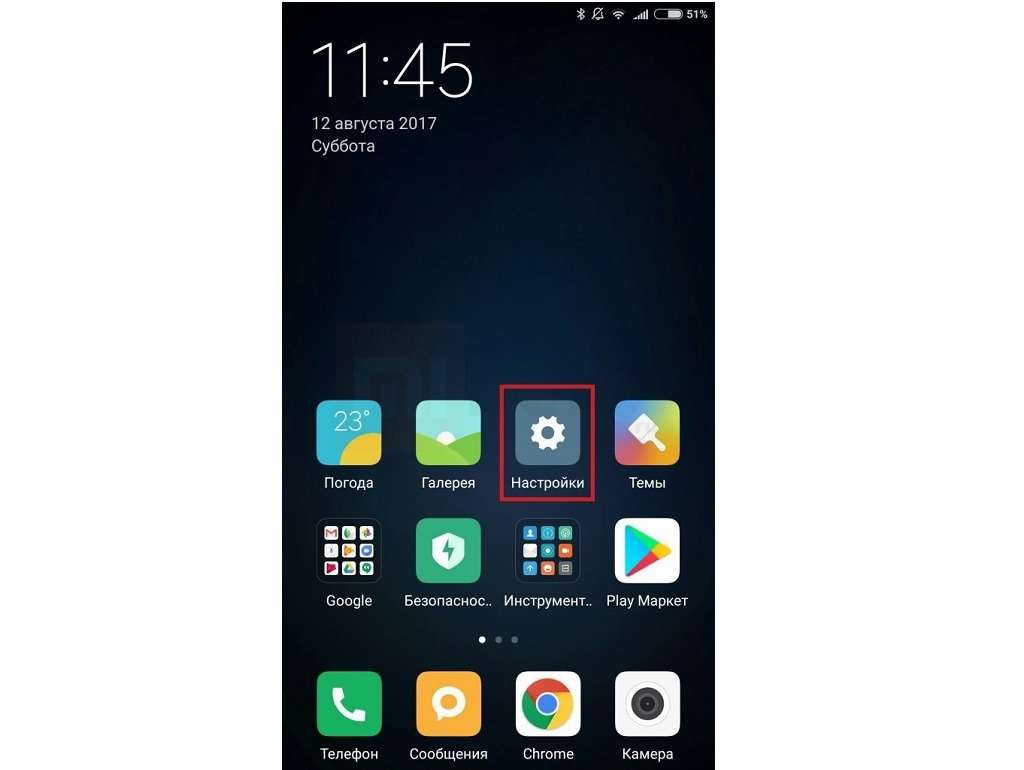
-
Открыть настройки смартфона, отыскать строку «Общие», затем – «Об устройстве».
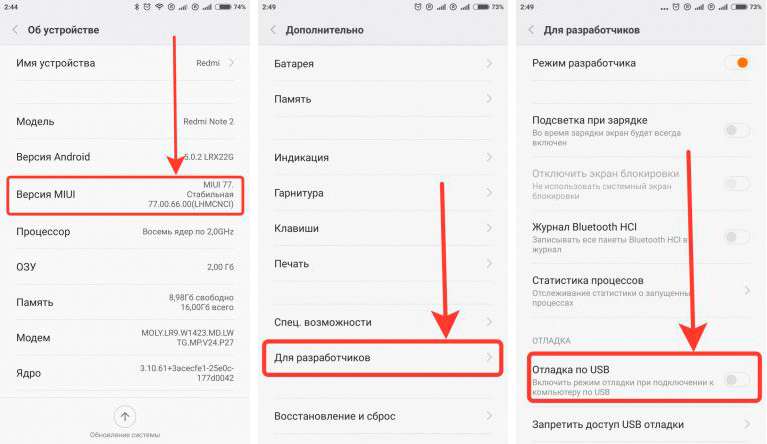
После выполнения вышеописанных действий режим будет активирован. Первое подключение мобильного устройства к компьютеру при включенной функции будет сопровождаться уведомлением с просьбой разрешить отладку.

Можно поставить флажок в специальной строке и открыть постоянный доступ для текущего ПК.
Если подключенный по кабелю аппарат не определяется операционной системой компьютера, причиной сбоя может стать один из следующих пунктов:
Читайте также:


